
履歴書に必要な情報をフォーム入力していきます。

情報の入力が完了したら、「プレビュー」ボタンで完成イメージを確認しましょう。

プレビューが問題なければ「PDFダウンロード」ボタンを押してダウンロードできます。
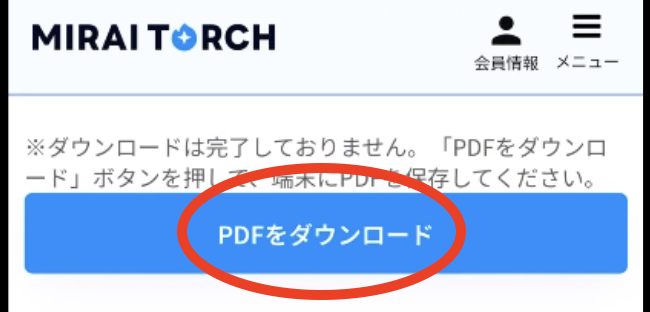
1.情報を入力し終えたら「PDFダウンロード」をタップ
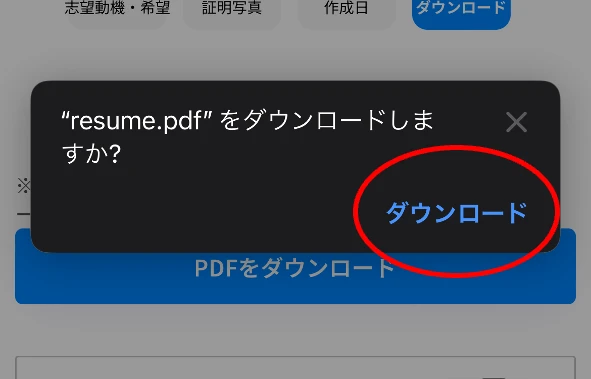
2.[ダウンロードボタン]をタップするとダウンロードが完了します。
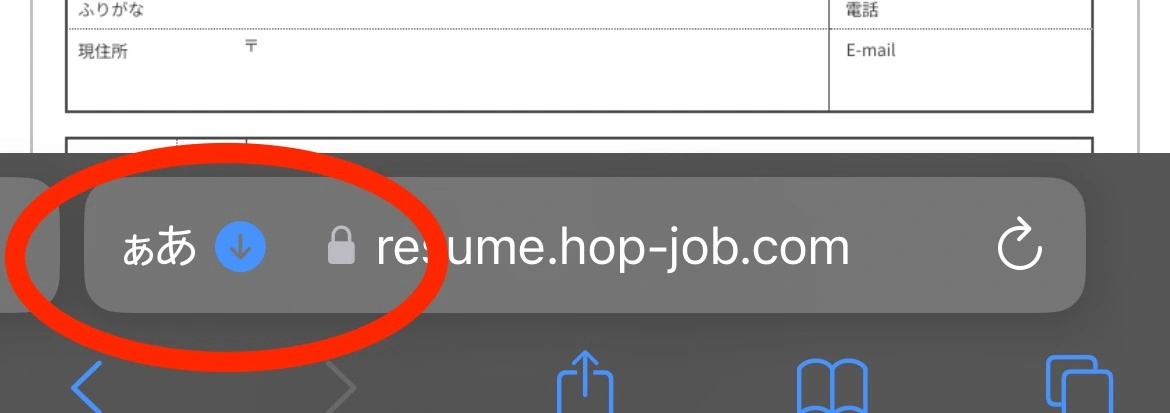
1.[下向きの矢印(↓)ボタン]をタップ
ダウンロード直後はアドレスバーに下向き矢印(↓)が表示されないことがあります。一度[アドレスバー]をタップして、[閉じる(×)]を押すと表示されます。
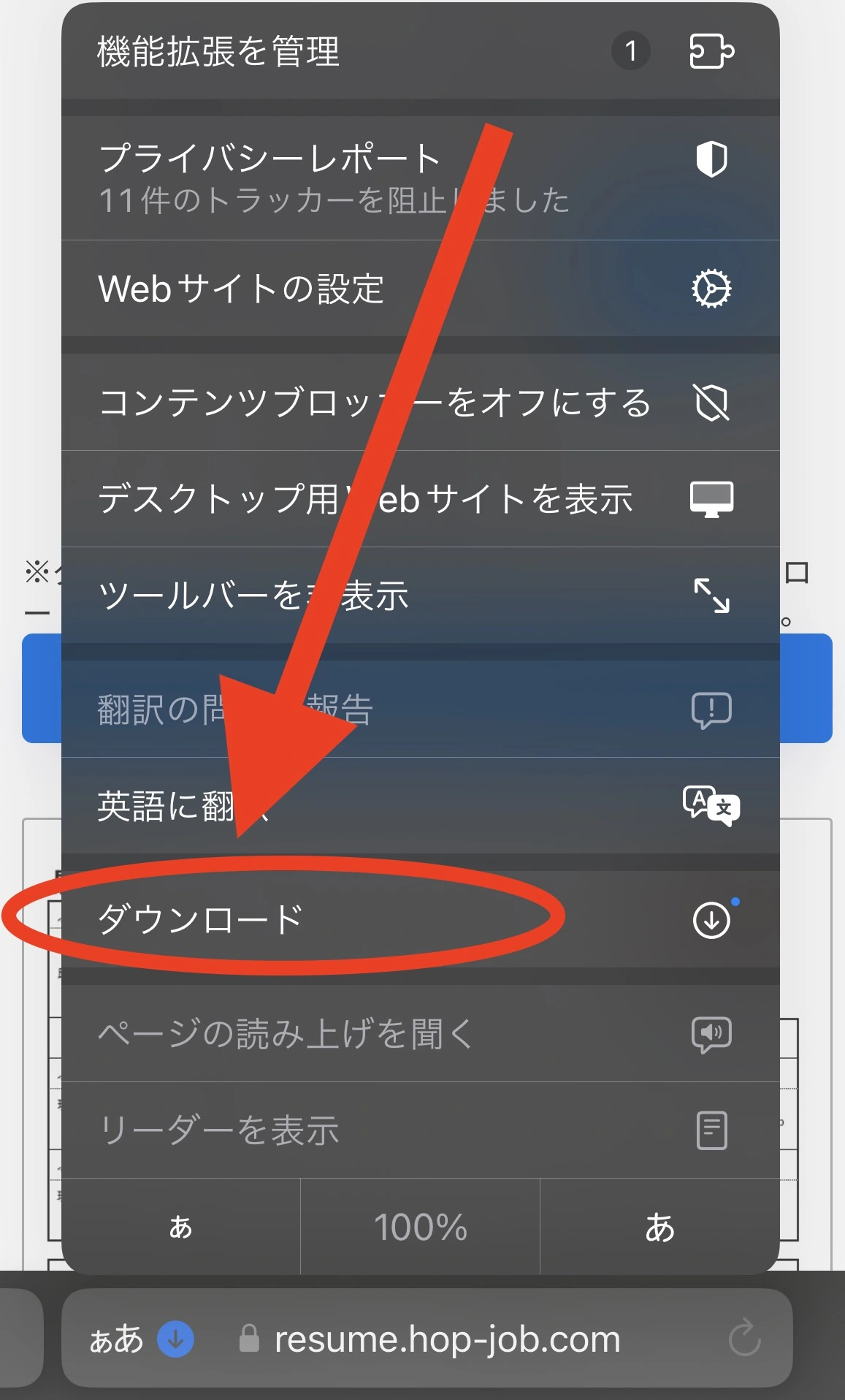
4.[ダウンロード]をタップ
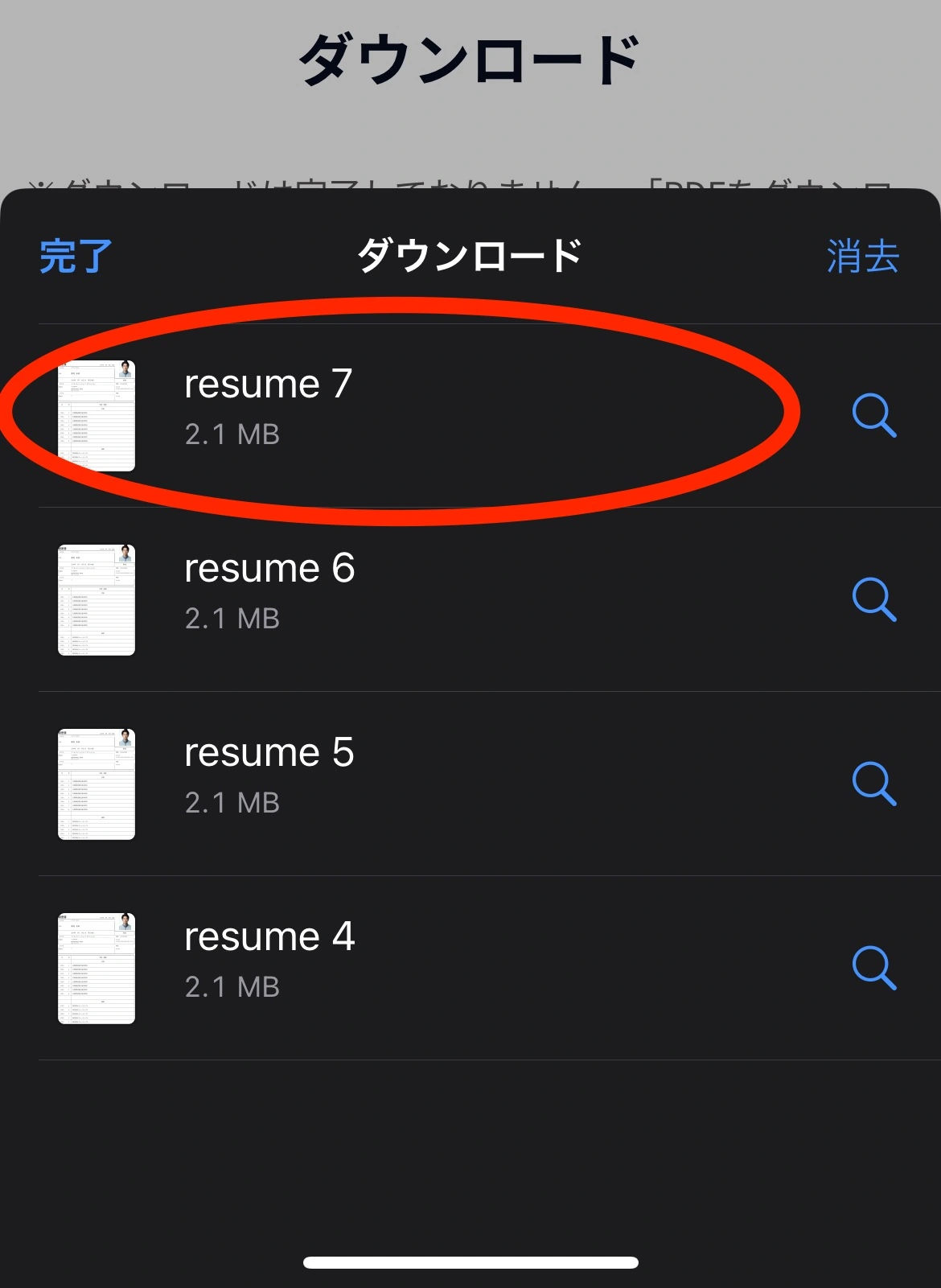
4.[resume XX]をタップするとダウンロードしたPDFを閲覧できます。
ダウンロードしたファイルは「resume XX」という名前になり、XXには順番に数字が入ります。
プリンターによって印刷方法が異なりますので、取扱説明書などをご参照ください。
メールアプリによって添付方法が異なりますので、公式サイトなどをご参照ください。